לפעמים התצלום נראה שלם. נראה שהכל יפה, אבל משהו חסר. לעתים קרובות יותר מאשר לא, אתה רק צריך להוסיף מסגרת מתאימה כדי לשפר את הצילום שלך. אם אתה חדש ב- Photoshop, תהליך הוספת המסגרת עשוי להיראות מרתיע. אבל זה לא המקרה.
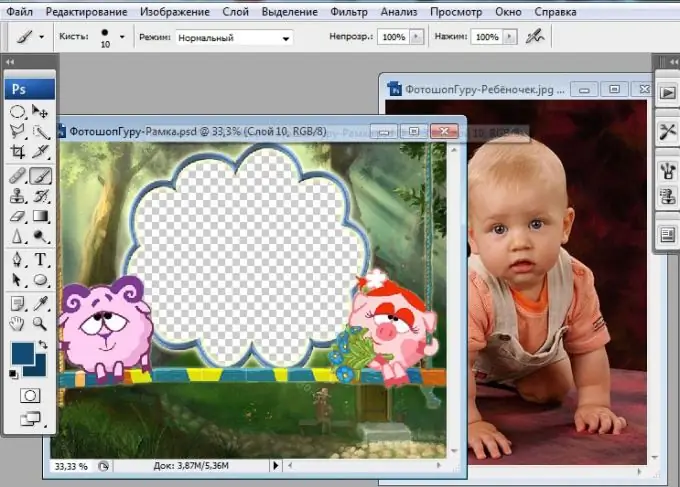
זה הכרחי
פוטושופ, צילום, מסגרת תמונה
הוראות
שלב 1
ראשית, בחר את המסגרת שאתה אוהב לתמונה. יש הרבה תבניות פוטושופ בחינם באינטרנט, כך שמציאת החומר הנכון לא תהיה קשה.
שלב 2
פתח תמונה עם מסגרת. שכפלו את השכבה הראשית. לשם כך תוכלו להשתמש במקשי הקיצור Ctrl + J, או לעבור לתפריט "שכבה (שכבה) -> שכבה כפולה (שכבה כפולה)". הליך זה הכרחי כך שבמקרה של כישלון ניתן יהיה תמיד לחזור לתמונה המקורית.
שלב 3
כעת פתח את התמונה שברצונך להכניס למסגרת. ובאמצעות הכלי "העבר" (Transform) העבירו אותו למסגרת. אז אתה צריך לשנות את גודל התמונה. בחר את שכבת התמונה. בחר "עריכה (עריכה) -> טרנספורמציה (טרנספורמציה) -> קנה מידה (קנה מידה)", או השתמש ב- Ctrl + T. הפוך את התמונה לגודל הרצוי. תקן את התוצאה על ידי לחיצה כפולה.
שלב 4
הישאר על אותה שכבה עם התמונה. בלוח הצבעים בחר שחור כצבע הרקע, לבן כצבע הראשי, כלומר בסרגל הכלים, הלבן צריך להיות הצבע העליון והשחור צריך להיות התחתון. כעת בחר בכלי המחק. הגדר את האטימות לכ- 70% ודחף ל- 50%. המברשת צריכה להיות רכה. מחק אלמנטים מיותרים של תמונה.
שלב 5
השלב האחרון הוא שיטוח השכבות. עבור לשכבה -> ערבוב שכבות. הכל מוכן. לתמונה שלך עכשיו יש מסגרת יפה. אל תשכח לשמור את התמונה המוגמרת שלך. עדיף לעשות זאת בפורמט jpg. בעתיד תוכלו להדפיס אותו, ליצור טפט לשולחן העבודה במחשב וכו '.






